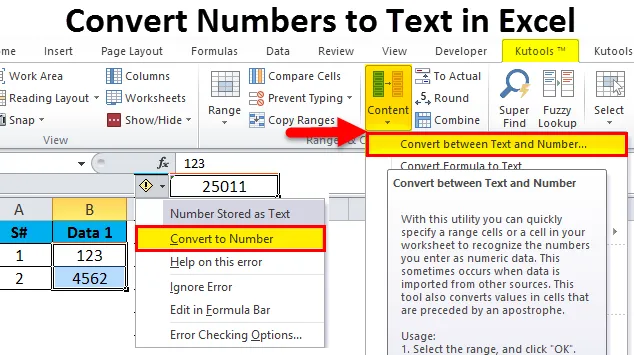
Претварање бројева у текст у Екцелу (Садржај)
- Кораци за претварање бројева у текст у Екцелу
- Примери за претварање бројева у текст у Екцелу
Како претворити бројеве у текст у Екцелу
Често смо се суочавали са ситуацијама да се бавимо бројевима о форматирању екцел листова или прорачуну с датим подацима. Постоје различити начини за претварање бројева у текст.
Кораци за претварање бројева у текст у Екцелу
Испод је наведено најлакши начин претварања бројева у текст у Екцелу. Ако имате само две или три ћелијске податке које је потребно претворити у текст, ово су једноставни кораци које можете следити.
Корак 1 - Двоструким кликом одаберите ћелију у којој желите да промените податке и унесите апостроф пре броја који је унесен у ћелију.
Корак 2 - Притисните тастер Ентер који ће селекцију преместити у ћелију испод и податке који су број који се мења у текстуални формат.
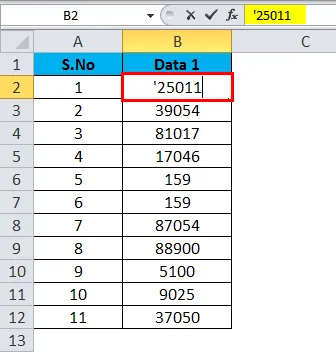
- Када завршите са горњим корацима, можете потврдити да ли је број промењен у текстуални формат или не.
Корак 3 - Изаберите ћелију која је већ промењена у текст, а истовремено изаберите икону оквира са поруком са падајућим менијем који се приказује на левој страни.
- Након што покажете на икону оквира са поруком, појавиће се одговарајући текст који показује да ли је број у ћелији претворен у текст?
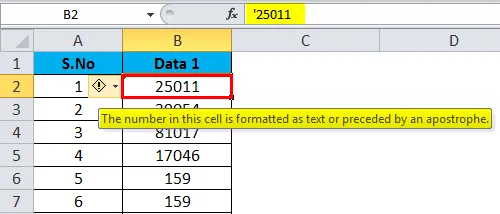
- Ако кликнете на падајућу стрелицу, приказаће се да је текст већ у текстуалном формату. Или се број чува у текстуалном формату.
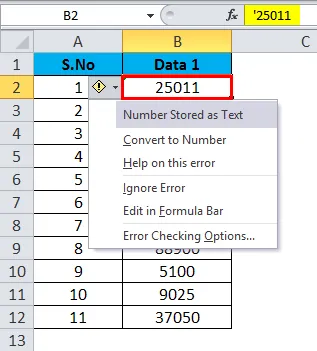
Корак 4 - Одабиром стрелице на падајућем пољу могуће је променити текст у стари облик помоћу Претвори у број.
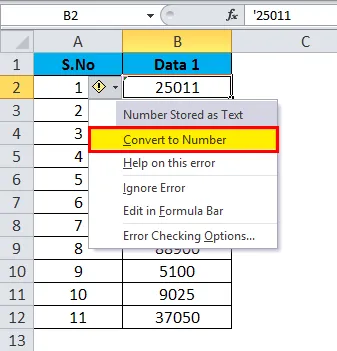
Примери за претварање бројева у текст у Екцелу
Овде можете преузети овај Претвори бројеве у текст у Екцел предлошку овде - Претвори бројеве у текст у Екцел предлошку.Ово су следећи примери за претварање бројева у текст:
1. Коришћење опште формуле
2. Коришћењем наредбе ћелија формата
3. Коришћење алата Аддон
Пример # 1
Као једноставан метод, можете користити ову уграђену функцију Текст која је приказана на слици испод и формат је следећи.
= Текст (вредност, формат_текст)
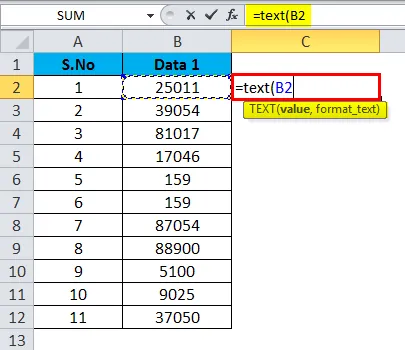
- Где се вредност односи на ћелију која садржи податке које желите да претворите. А следећи део формат_тект представља у ком формату желите да видите податке.
Пример бр. 2
- У ћелију Ц2 унесите формулу = Текст (Б2, „0“).
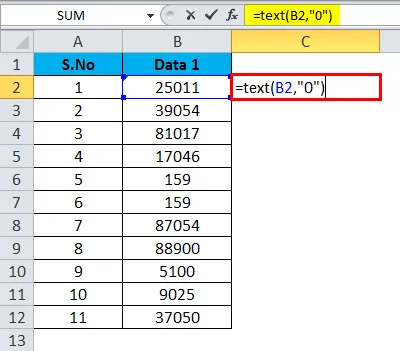
- Затим притисните тастер Ентер.
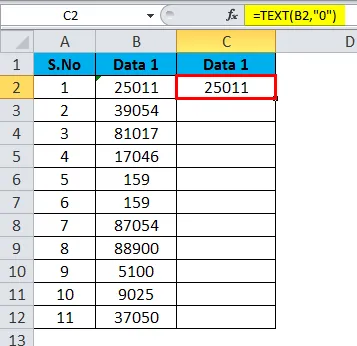
- Превуците и попуните до распона који желите применити. Резултати као што су приказани у наставку.
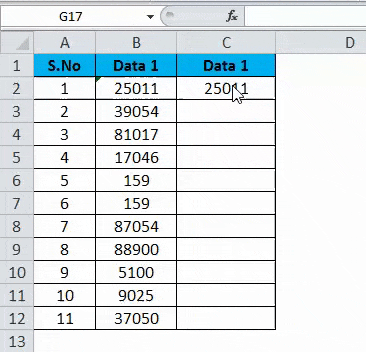
- Након примене формуле, вредности се залепе у исти лист. Бројеви се мењају у текстуални формат. Зелена индикација у горњем углу ћелије обично показује када сте у ћелију унели вредност форматирану у тексту. Или када промените формат било ког податка у формат текста.
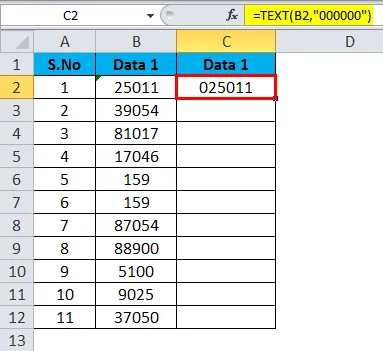
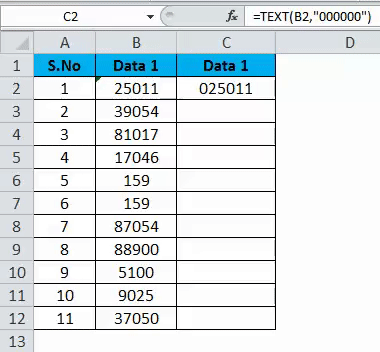
Пример бр. 3
- Да бисмо променили формат резултата, формулу можемо променити у = Текст (Б1, „000000“) која ће резултовати да ће цели подаци бити приказани у шест цифара. Вриједности мјеста које недостају биће испуњене с „0“. Ако желите да промените целокупне податке у јединствени формат или јединствени број децимала, тада је овај формат пожељан.
- У горњем примјеру, ступац Дата1 се састоји од цијелих бројева с различитим бројем децималних мјеста. Дакле, овде желимо да то направимо на јединствен начин. Да променимо наведене бројеве у сличан број децималних вредности применили смо формулу. У формату је дао 6 децималних места = Текст (Б1, „000000“). Тако се бројеви мењају у шестоцифрене бројеве, а децимална места која недостају остају нула.
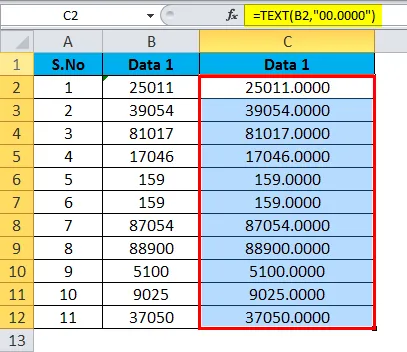
Пример бр. 4
За претварање бројева у Тект у Екцел-у са различитим децималним тачкама, промене које се односе на формулу су
= Текст (Б1, „00.000“). Који ће задржати дане податке у сличном формату на такав начин броја цифара након децималне тачке? Слика је приказана приказује резултат након примене формуле у датим подацима.
У овом примеру желимо да број цифара након децималних тачака постане јединствен број. Дакле, формула се мења у = Текст (Б1, „00.000“. То ће показати 3 цифре након децималне тачке.
Коришћење форматирања ћелија команду
Такође се препоручује претварање бројева у текст у Екцелу помоћу наредбе Формат ћелија. Десним кликом на одабрану ћелију добиће се опција Форматирање ћелија . То ће довести до другог прозора који нуди све врсте података које користимо као што су број, датум, опћенито итд.
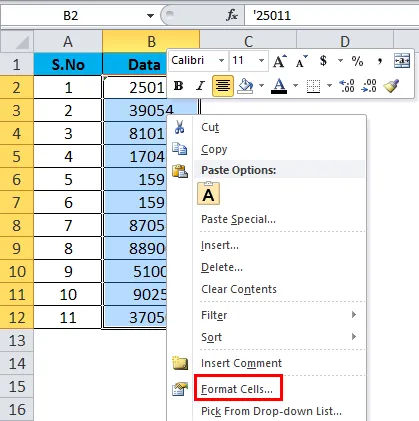
- Наредба Формат_Целлс се обично користи за промену података дате ћелије у други формат у складу са вашом препоруком.
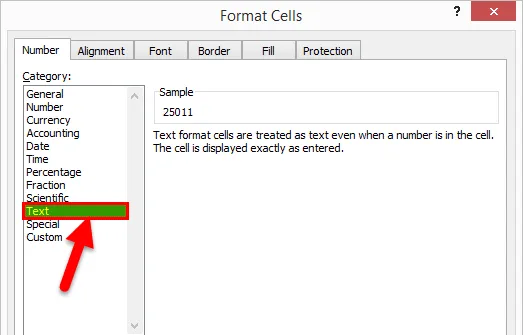
Аутоматски поставите врсту података празних ћелија
Могуће је аутоматски подесити врсту података празних ћелија и унапред поставити формат распона ћелија пре уноса података у ћелије.
Како аутоматски поставити тип података у Екцелу?
Исти метод је пожељан у овом случају. Испод је снимак екрана где се формат празних ћелија мења у текст. Ако унесете бројеве у ове ћелије, подаци ће аутоматски задржати формат као текст.
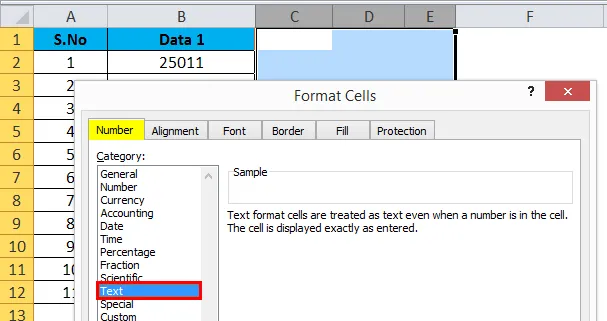
Како избјећи недостајање бројева приликом претварања бројева у текст?
Да бисте спречили недостајуће бројеве током обраде или промене са једног листа на други, боље је држати бројеве у облику текста.
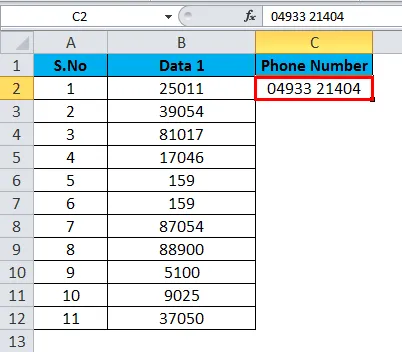
- У горњем, једном када притиснете ентер након уноса бројева, уобичајени резултат ће бити као у наставку
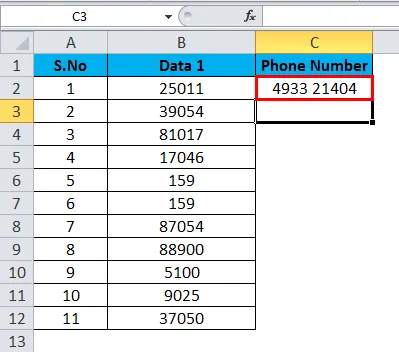
- Почетни „0“ ће бити изгубљен јер у ову колону нисте поставили ниједан тип података. То ће се десити када покушате копирати исте бројеве с овог листа на други.
Коришћење алата за додавање
Различити алати за додатке попут Кутоолса за Екцел. Ово су уграђени алати за екцел који се могу преузимати и користити као додатне функције уз ваш екцел.
Корак за преузимање Кутоолс
- Идите на Гоогле и потражите бесплатне Кутоолс и преузмите подешавање Кутоолса одатле.
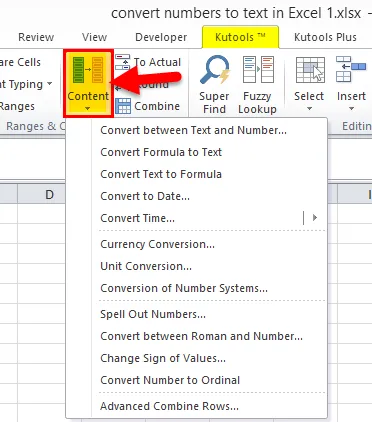
- То пружа различите могућности за обраду података на било који начин који желите.
- Овде можете пронаћи више од доступних функција са нормалним екцелом, прилагођене опције за управљање функцијама.
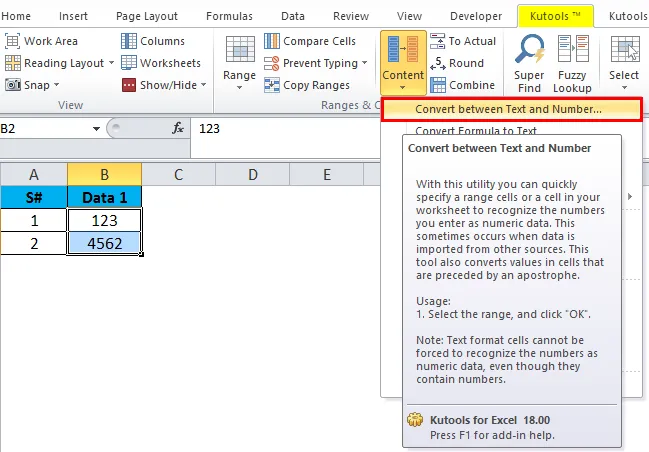
- Што показује две различите опције као Текст бројевима и Бројеви до текста.
- Кликом на опцију Нумберс то Тект можете променити одабране бројеве у текст.
Коришћење Екцел макронаредби
- Екцел макрои су друга опција где можете да дизајнирате сопствене прилагођене функције за промену бројева у текст.
- Ако сте добри у ВБА, тада се послужите овом методом где можете дизајнирати функције и применити их на податке где год желите.
- Могуће је креирати ВБА функције попут похрањених процедура / функција. Као и нормалне функције, ово могу директно применити на екцел ћелије.
- Друга опција је да креирате засебне тастере за фиксирање макронаредби и доделите створене функције макроу који сте креирали
Ствари које треба запамтити о Претвори бројеве у текст у Екцелу
- Ако број започиње са „0“, имајте на уму да ће податке пребацити у текст пре него што их даље обрадите. Постоје шансе да изгубите почетну нулу док копирате пасте у другу ћелију
- Ако знате врсту података пре обраде, поставите формат празне ћелије пре него што је обрадите
- Ако бројеве желите да задржите као текст и откријете проблеме приликом копирања на други лист, сачувајте податке у белешци и поново их копирајте са белешке
- Изаберите бољу опцију према количини података које требате обрадити.
Препоручени чланци
Ово је водич за претварање бројева у текст у Екцелу. Овдје смо расправљали о томе како користити Претвори бројеве у текст у Екцелу заједно са практичним примјерима и бесплатним Екцеловим предлошком. Можете и да прођете кроз друге наше предложене чланке -
- Како спојити ћелије у Екцелу?
- Екцел ВЕЛИКА функција | Формула | Примери
- ОФФСЕТ функција | Еаси Екцел Туториал
- Коришћење релативне референце у Екцелу